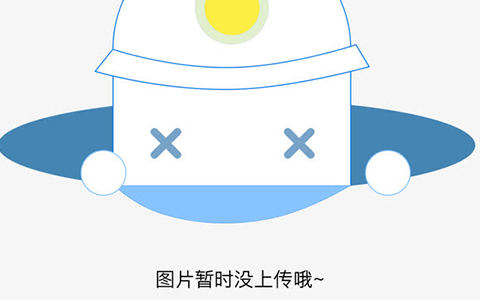办公软件的熟练运用,都是要从基础学习的,这和所有的学习一样,都是打好基础才能更好的进行运用,对于excel已经成为办公软件中运用频率很高的软件,因为它强大的功能而被大家选用,今天我们就给大家讲一讲:办公软件excel表格基础教程。
1、在表格的单元格内,我们可以输入,文字中文英文和数字符号等等信息。
2、用鼠标选中表格内几个单元格,给表格外框加上实线,点击居中,单元格内信息会显示在单元格内中间。
3、选中两个或者两个以上单元格,点击合并居中,单元格会合并成一格。
4、将鼠标放置在单元格线上拉动,可以调整单元格行和竖间距。
5、选中一个单元格,点击填充颜色,选择任意颜色,给单元格内填充颜色。
6、如一个单元格内数据较多,无法放下,右键选择设置单元格格式,点击自动换行,单元格内信息会自动变成行排序。
以上的操作都是办公软件excel表格的基础教程,大家只需认真的按着小编展示的操作步骤去练习,相信很快你就可以掌握这些基础孝程,学习什么都不要忽略基础的学习,这都是以后熟练操作的根基
办公表格基础教程 扩展
基本操作一:插入和删除单元格,点击右键,选择插入整行,删除也是点击右键,点击删除整行。
基本操作二:常用函数一键搞定,点击公式,点击自动求和的倒三角符号,选择其他函数,就能找到自己想要的函数了。
基本操作三:添加符号,点击操作界面中的开始等等。
办公表格基础教程 扩展
办公表格是一种常见的办公自动化工具,用于对数据进行组织,存储和分析。以下是基本的办公表格教程:
1.创建新表格。在 Excel 或 Google Sheets 中,打开应用程序并选择“新建”或“创建新电子表格”选项。
2.设置标题行。在表格中创建标题栏,在第一行输入每个列的标题,例如“姓名”、“地址”等。
3.输入数据。在接下来的行中逐个插入数据,确保数据与相应的标题对齐。
4.格式化单元格。选择要格式化的单元格或行或列,然后从菜单中选择所需的格式选项,例如粗体、斜体、颜色、边框等等。
5.使用筛选器筛选数据。将光标放置在任何一列上,然后点击菜单中的“数据”->“筛选器”选项。这会在每个列的上方添加一个筛选器按钮,可以使用此功能深入了解数据,并对数据进行筛选、分类、统计、过滤等操作。
6.编制公式。使用内置函数或者自定义函数,对数据进行操作、计算和处理。例如,在某个单元格中键入“=SUM(A1:A5)”以计算范围内数字的总和。
7.图表创建。在数据集中创建图表有助于视觉化地大致了解数据和趋势。在表格中选择需要绘制图形的单元格或整行或整列,然后从顶部菜单中选择“插入”->“图表”,选择所需的图表类型并进行自定义设置。
8.保存表格。请在完成数据输入及整理、计算等操作之后,保存您的工作表。在 Excel 或 Google Sheets 上,选择 “文件”->“保存”或“另存为”选项,并在必要时选择适当的文件格式。
以上是针对办公表格的基础教程。希望对你有所帮助!